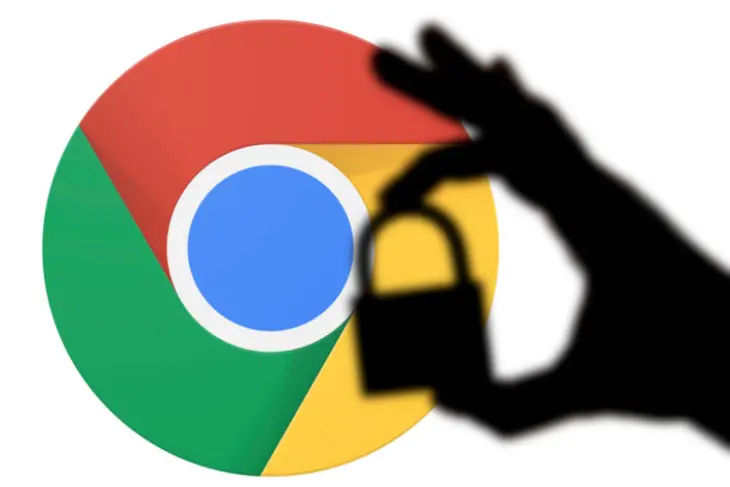
illustrasi
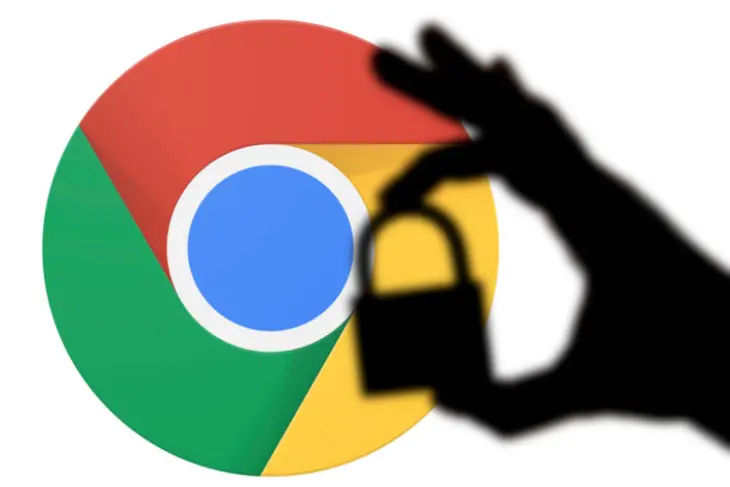
illustrasi
Cyberthreat.id – seperti diketahui, Google telah memperbarui alat pengelola Kata Sandi bawaan Chrome dengan kemampuan untuk menambahkan kata sandi baru secara manual untuk layanan, aplikasi, dan situs web.
Kemampuan ini telah ada di Chrome versi desktop untuk sementara waktu dan sekarang, perusahaan juga meluncurkan fitur di versi Android Chrome.
Dengan kemampuan untuk menambahkan kata sandi secara manual, pengguna kini memiliki opsi untuk menyimpan kata sandi di pengelola kata sandi Chrome tanpa perlu menunggu perintah Simpan kata sandi Chrome. Ini tentu akan membuat segalanya lebih mudah bagi pengguna karena terkadang, Chrome melewatkan prompt.
Dikutip dari Gagdets Now, berikut ini beberapa langkah yang harus anda lakukan, jika ingin menambahkan kata sandi baru secara manual di Pengelola Kata Sandi Google menggunakan Chrome.
Menambahkan kata sandi secara manual di Android
Pertama anda harus memperbarui Google Chrome ke versi terbaru, kemudian buka aplikasi Google Chrome di ponsel anda.
Selanjutnya, klik tiga titik di sudut kanan atas dan buka “Settings”.
Gulir ke bawah dan klik opsi “Password”
Di sini, klik tombol “Add” dan mulai masukkan detail seperti URL situs web, nama pengguna, dan kata sandi
Setelah selesai, klik tombol “Save”
Menambahkan kata sandi secara manual menggunakan Chrome di desktop
Buka browser Google, kemudian buka “Settings”.
Cari “Password” dan klik di atasnya.
Di sini, anda akan melihat tombol “Add Password”, dan klik di atasnya
Sebuah jendela popup baru akan muncul meminta anda untuk memasukkan informasi login.
Masukkan detail informasi login, dan klik tombol “Save”.
Share: